使用资源
除了访问 AWS Explorer 中默认列出的 AWS 服务外,您还可以转到 Resources(资源)并从数百种资源中选择要添加到界面的资源。在 AWS 中,资源是您可以使用的实体。可以添加的一些资源包括 Amazon AppFlow、Amazon Kinesis Data Streams、AWS IAM 角色、Amazon VPC 和 Amazon CloudFront 分配。
进行选择后,您可以前往资源,展开资源类型,以列出该类型的可用资源。例如,如果选择 AWS::Lambda::Function 资源类型,则可以访问用于定义不同函数、其属性和特性的资源。
将资源类型添加到 Resources(资源)后,您可以通过以下方式与它及其资源进行交互:
-
查看当前 AWS 区域中可用于此资源类型的现有资源列表。
-
查看用于描述资源的 JSON 文件的只读版本。
-
复制资源的资源标识符。
-
查看说明资源类型用途和模式(JSON 和 YAML 格式)的 AWS 文档,以对资源进行建模。
-
通过编辑和保存符合架构的 JSON 格式模板来创建新资源。*
-
更新或删除现有资源。*
重要
*在 AWS Toolkit for JetBrains 的当前版本中,用于创建、编辑和删除资源的选项是实验性功能。由于实验性功能仍有待测试和更新,可能存在可用性问题。实验性功能可能会从 AWS Toolkit for JetBrains 中删除,恕不另行通知。
要允许对资源使用实验性功能,请在 JetBrains IDE 中打开设置窗格,展开工具,然后依次选择 AWS、实验性功能。选择 JSON 资源修改,即可创建、更新和删除资源。
有关更多信息,请参阅使用实验性功能。
用于访问资源的 IAM 权限
您需要特定 AWS Identity and Access Management 权限才能访问与 AWS 服务关联的资源。例如,IAM 实体(如用户或角色)需要 Lambda 权限才能访问 AWS::Lambda::Function 资源。
除了服务资源的权限外,IAM 实体还需要允许 AWS Toolkit for JetBrains 代表其调用 AWS Cloud Control API 操作的权限。Cloud Control API 操作允许 IAM 用户或角色访问和更新远程资源。
授予权限的最简单方法是将 AWS 托管策略 PowerUserAccess 附加到使用 Toolkit 接口调用这些 API 操作的 IAM 实体。此托管策略将授予执行应用程序开发任务的一系列权限,包括调用 API 操作。
有关定义远程资源上允许的 API 操作的特定权限,请参阅 AWS Cloud Control API 用户指南。
添加现有资源并与之交互
-
在 AWS Explorer 中,右键单击资源,然后选择添加或移除资源类型。
设置窗格中的其他 Explorer 资源显示可供选择的资源类型列表。
注意
您也可以双击位于资源下方的添加或移除资源类型节点,以显示资源类型列表。

-
在其他 Explorer 资源中,选择要添加到 AWS Explorer 中的资源类型,然后按返回或选择确认以进行确认。
您选择的资源类型将列在资源下方。
注意
如果您已经将资源类型添加到 AWS Explorer,然后清除该类型的复选框,则您选择确认后,相应类型将不再列于资源下方。只有当前选定的资源类型才会显示在 AWS Explorer 中。
-
要查看某种资源类型已存在的资源,请展开该类型的条目。
可用资源列表显示在其资源类型下方。
-
要与特定资源交互,请右键单击其名称,然后选择以下选项之一:
-
查看资源:查看用于描述资源的 JSON 格式模板的只读版本。
显示该模板后,如果您已启用所需experimental feature,则可以通过选择编辑对其进行更改。
注意
您也可以通过双击资源对其进行查看。
-
复制标识符:将特定资源的标识符复制到剪贴板。(例如,可以使用
TableName属性来标识AWS::DynamoDB::Table资源。) -
更新资源:在 JetBrains 编辑器中编辑资源的 JSON 格式模板。有关更多信息,请参阅创建和更新资源。
-
删除资源:通过在显示的对话框中确认删除操作来删除资源。(目前,删除资源在 AWS Toolkit for JetBrains 的此版本中是experimental feature。)
警告
如果您删除资源,任何使用该资源的 AWS CloudFormation 堆栈将无法更新。要修复此更新故障,您需要重新创建资源或删除堆栈的 AWS CloudFormation 模板中对其的引用。有关更多信息,请参阅这篇知识中心文章
。

-
创建和更新资源
重要
目前,资源的创建和更新在 AWS Toolkit for JetBrains 的此版本中是experimental feature。
创建新资源涉及将资源类型添加到资源列表,然后编辑 JSON 格式的模板,该模板可定义资源及其属性和特性。
例如,属于 AWS::SageMaker::UserProfile 资源类型的资源使用可为 Amazon SageMaker Studio 创建用户配置文件的模板进行定义。定义此用户配置文件资源的模板必须符合 AWS::SageMaker::UserProfile 的资源类型架构。如果由于属性缺失或不正确等原因,模板不符合架构,则无法创建或更新资源。
-
要为您要创建的资源添加资源类型,请右键单击资源,然后选择添加或移除资源。
-
将资源类型添加到资源下之后,右键单击其名称并选择创建资源。您还可以通过选择查看文档,访问有关如何对资源进行建模的信息。

-
在编辑器中,首先定义构成资源模板的属性。自动完成功能会建议符合模板架构的属性名称。当您的模板完全符合 JSON 语法时,错误计数将替换为绿色复选标记。有关架构的详细信息,请选择查看文档。
注意
除了符合基本的 JSON 语法外,您的模板还必须符合对资源类型进行建模的架构。当您尝试创建或更新远程资源时,您的模板将根据架构模型进行验证。
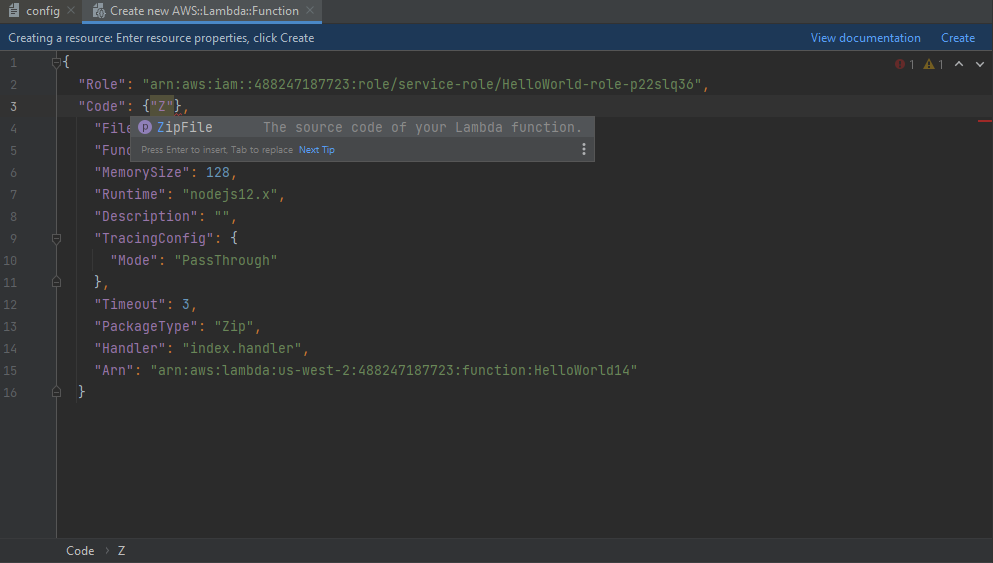
-
声明完资源后,选择创建以验证您的模板,并将资源保存到远程 AWS Cloud。(如果您要修改现有资源,请选择更新。)
如果您的模板根据其架构定义资源,系统会显示一条消息,确认资源已创建。(如果资源已经存在,则消息将确认资源已更新。)
资源创建完成后,会添加至资源类型标题下的列表中。
-
如果您的文件包含错误,系统会显示一条消息,说明无法创建或更新资源。打开事件日志以确定需要修复的模板元素。